1、例如现在有一张下面的素材图片需要进行缩放。

2、打开PhotoshopCC2019,导入这张素材图片。

3、如果使用ctrl+t变换工具进行变换,图片就会变质,无法保持原样子。红色框框那里已经模糊变样了。

4、接下来使用内容是被缩放来看看,点击编辑--内容识别缩放。

5、再次放大图片,人物的边缘就不会变质产生锯齿化了。
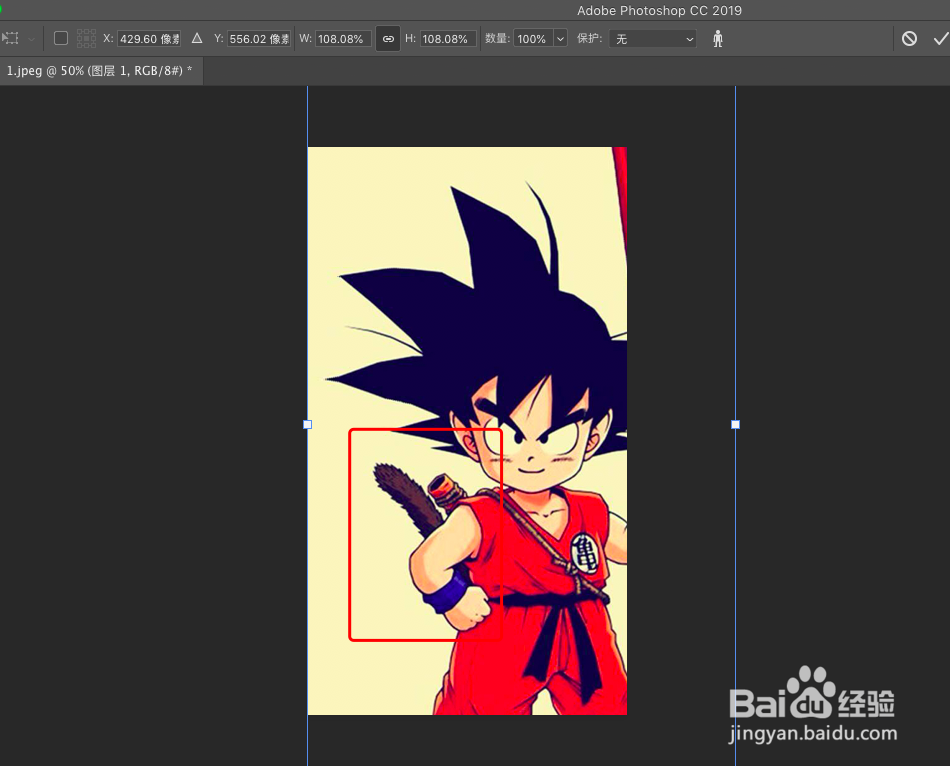
6、当然,为了更好地保护图像人物比例,需要勾选”保护肤色“按钮。

1、例如现在有一张下面的素材图片需要进行缩放。

2、打开PhotoshopCC2019,导入这张素材图片。

3、如果使用ctrl+t变换工具进行变换,图片就会变质,无法保持原样子。红色框框那里已经模糊变样了。

4、接下来使用内容是被缩放来看看,点击编辑--内容识别缩放。

5、再次放大图片,人物的边缘就不会变质产生锯齿化了。
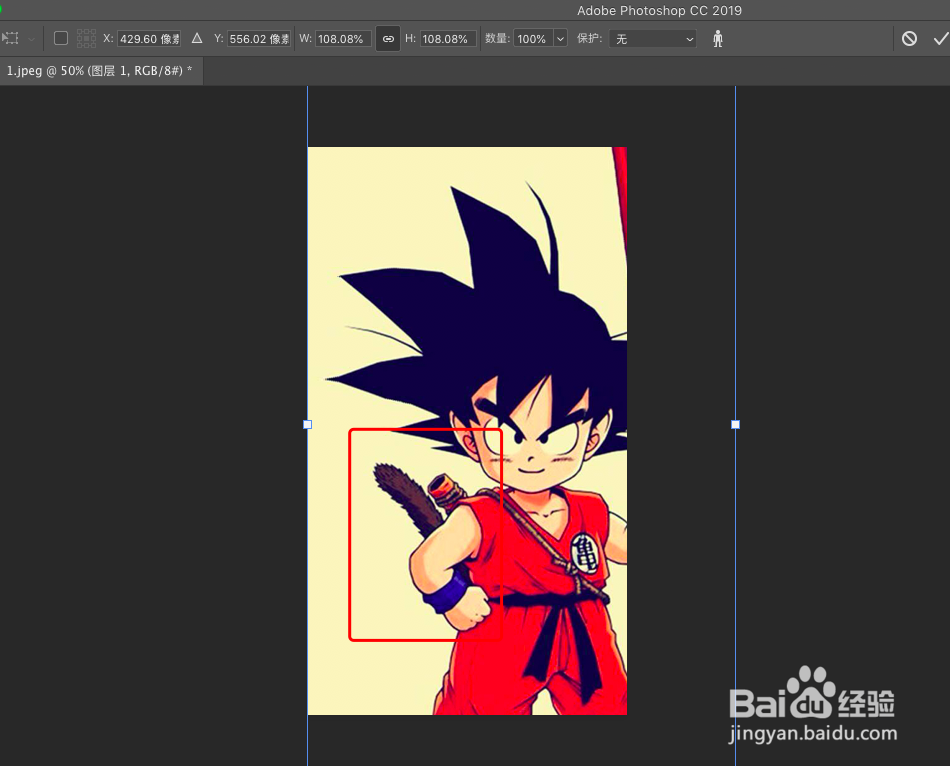
6、当然,为了更好地保护图像人物比例,需要勾选”保护肤色“按钮。
